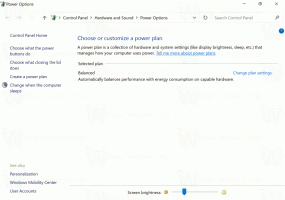Windows 11에서 Windows 터미널 컨텍스트 메뉴에서 열기를 제거하는 방법
이 게시물은 제거하는 방법을 보여줍니다 Windows 터미널에서 열기 Windows 11의 파일 탐색기에서 컨텍스트 메뉴 항목. 터미널 앱은 Windows 11에 사전 설치되어 제공되므로 오른쪽 클릭 메뉴 항목이 항상 표시됩니다.
광고
Windows Terminal은 Redmond 소프트웨어 거물이 만든 최신 콘솔 앱입니다. 여러 프로필, PowerShell을 호스트할 수 있는 탭, 명령 프롬프트 및 WSL 배포판 등을 동시에 지원하는 기능이 풍부한 콘솔입니다.
고도로 사용자 정의가 가능합니다. 키보드 단축키에서 모양에 이르기까지 원하는 모든 것을 변경할 수 있습니다. 프로파일에 대한 초기화 명령 설정을 지원합니다. 마지막으로 애니메이션 배경, 색상 및 GPU 가속 DirectWrite/DirectX 기반 글꼴이 포함된 풍부한 텍스트 출력을 제공합니다. Windows 터미널 앱은 완전히 오픈 소스이며 다음에서 사용할 수 있습니다. 깃허브.
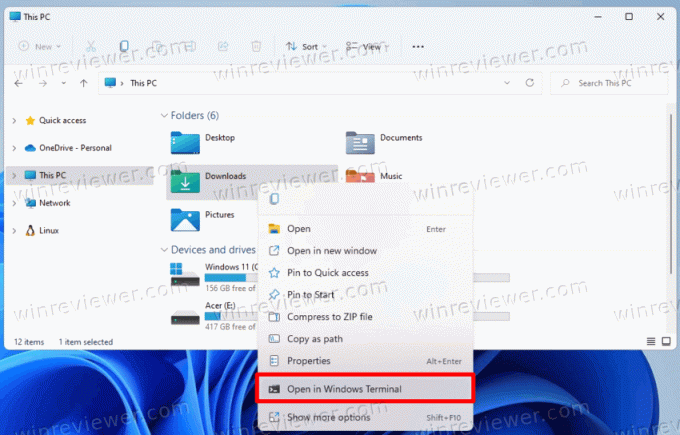
기본적으로 Windows 터미널은 상황에 맞는 메뉴 명령을 추가합니다. Windows 터미널에서 열기, 파일 탐색기의 오른쪽 클릭 메뉴로 이동합니다. 한 번의 클릭으로 현재 폴더에 Windows 터미널을 열 수 있습니다. 그러나 Windows Terminal을 자주 사용하지 않는 경우 항목을 제거할 수 있습니다.
Windows 11의 Windows 터미널 컨텍스트 메뉴에서 열기 제거
제거하려면 Windows 터미널에서 열기 Windows 11 오른쪽 클릭 메뉴에서 항목을 선택하려면 다음을 수행하십시오.
- 시작 메뉴 버튼을 마우스 오른쪽 버튼으로 클릭하고 운영 및 유형
regedit열다 레지스트리 편집기.
- 왼쪽 창에서 다음 키로 이동합니다.
HKEY_LOCAL_MACHINE\SOFTWARE\Microsoft\Windows\CurrentVersion\Shell Extensions\Blocked. 이 경로를 복사하여 regedit의 주소 표시줄에 붙여넣기만 하면 됩니다.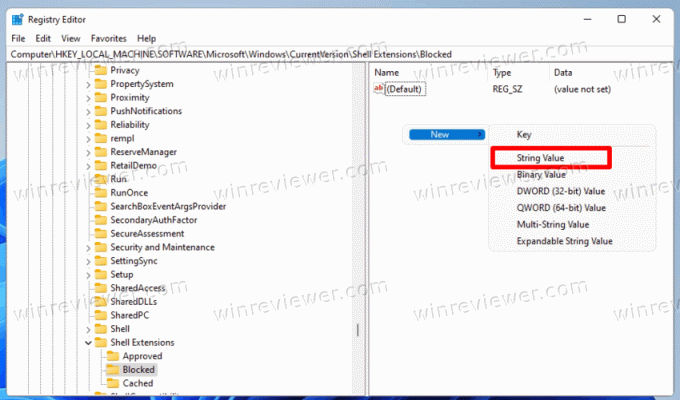
- 오른쪽 창에서 다음과 같은 새 문자열(REG_SZ) 값을 만듭니다.
{9F156763-7844-4DC4-B2B1-901F640F5155}. 값 데이터를 비워 둡니다.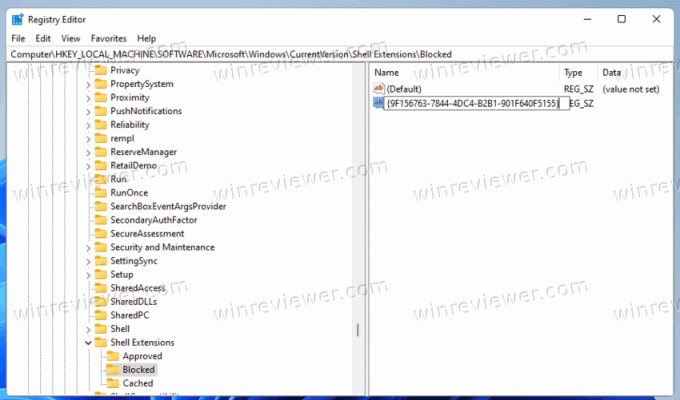
- 마지막으로 변경 사항을 적용하려면 로그아웃하고 사용자 계정에 로그인합니다. 또는 다음을 수행할 수 있습니다. 파일 탐색기 셸 다시 시작.
완료! 성공적으로 제거했습니다 Windows 터미널에서 열기 Windows 11의 오른쪽 클릭 메뉴에서 항목.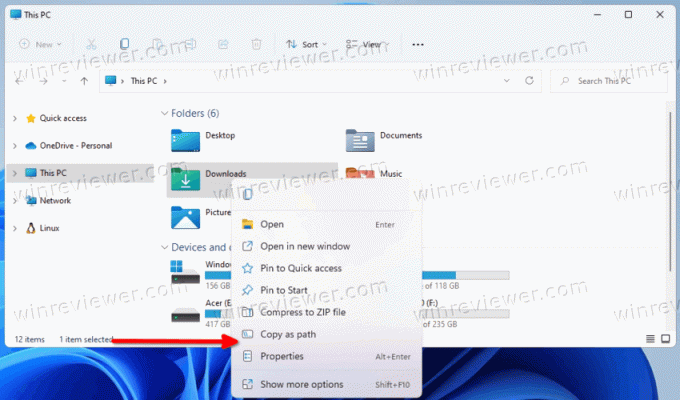
변경 취소
추가하려면 Windows 터미널에서 열기 항목을 마우스 오른쪽 버튼 클릭 메뉴로 되돌리려면 간단히 삭제하십시오. {9F156763-7844-4DC4-B2B1-901F640F5155} 당신이 만든 가치. 탐색기를 다시 시작하거나 Windows 11 사용자 계정에서 로그아웃하면 다시 나타납니다.
바로 사용할 수 있는 레지스트리 파일
레지스트리 편집을 피하고 많은 시간을 절약할 수 있습니다. Windows 터미널에서 열기 항목을 제거하는 가장 쉬운 방법은 두 개의 REG 파일을 사용하는 것입니다.
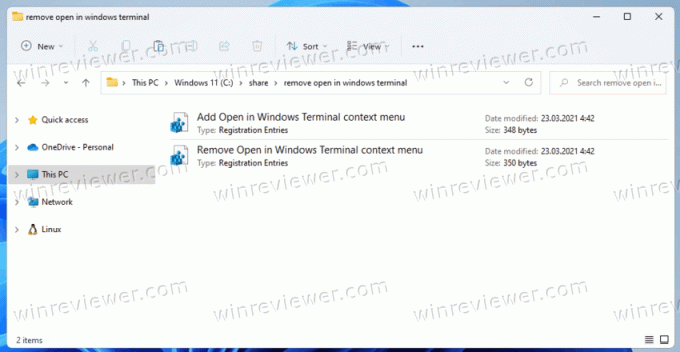
다음을 수행합니다.
- ZIP 아카이브에서 REG 파일 다운로드 이 링크를 사용하여.
- 원하는 폴더에 둘 다 압축을 풉니다.
- 두 번 클릭
Windows 터미널 컨텍스트 menu.reg에서 열기 제거파일을 클릭하여 오른쪽 클릭 메뉴에서 Windows 터미널 항목을 삭제합니다. - 실행 취소 파일,
Windows 터미널 컨텍스트 menu.reg에서 열기 추가, 도 포함됩니다. 컨텍스트 메뉴에서 항목을 복원하는 데 사용합니다.
이것이 Windows 11의 상황에 맞는 메뉴에서 Windows 터미널을 제거하는 방법에 관한 것입니다.
당신의 도움이 필요합니다
Winaero는 귀하의 지원에 크게 의존합니다. 다음 옵션을 사용하여 사이트에서 흥미롭고 유용한 콘텐츠와 소프트웨어를 계속 제공하도록 도울 수 있습니다.
이 기사가 마음에 들면 아래 버튼을 사용하여 공유하십시오. 많은 것을 필요로 하지는 않지만 우리가 성장하는 데 도움이 될 것입니다. 지원해주셔서 감사합니다!
광고
작가: 세르게이 트카첸코
Sergey Tkachenko는 2011년에 Winaero를 시작한 러시아의 소프트웨어 개발자입니다. 이 블로그에서 Sergey는 Microsoft, Windows 및 인기 있는 소프트웨어에 연결된 모든 것에 대해 쓰고 있습니다. 그를 따라 전보, 트위터, 그리고 유튜브. Sergey Tkachenko의 모든 게시물 보기